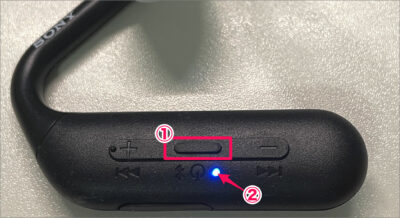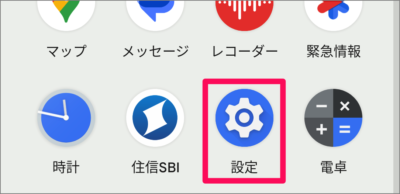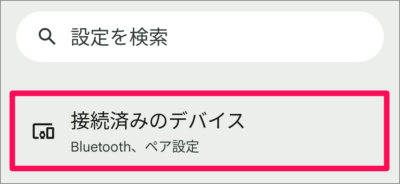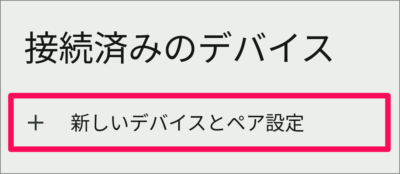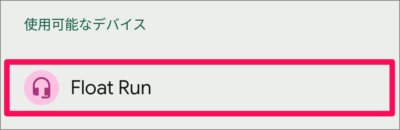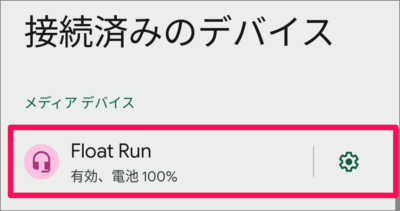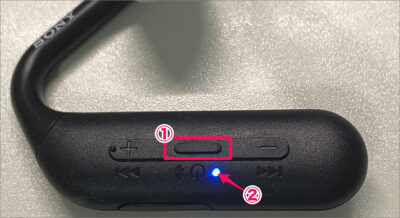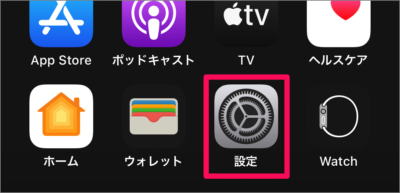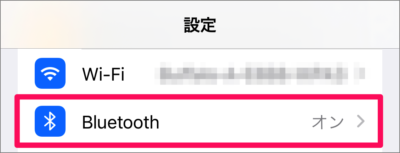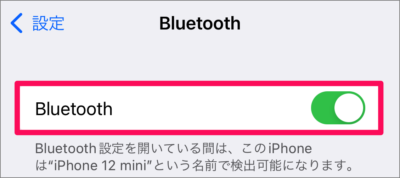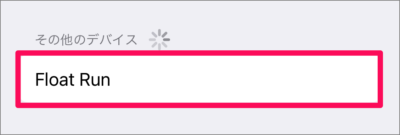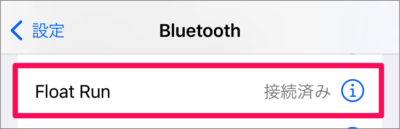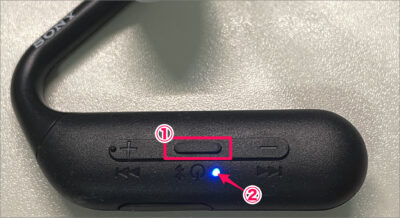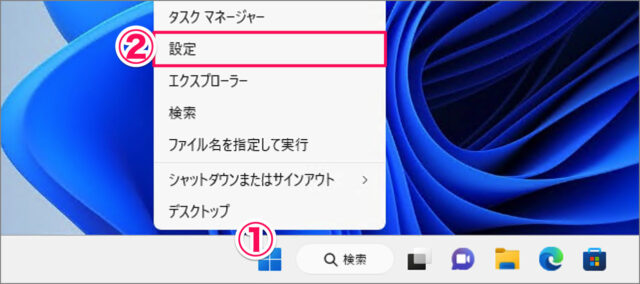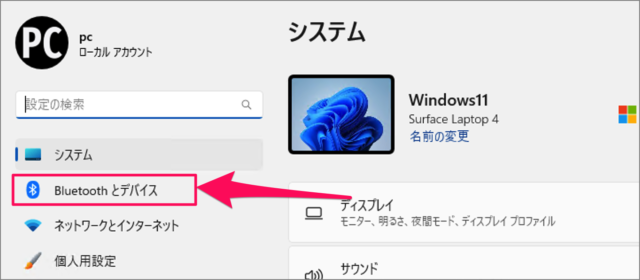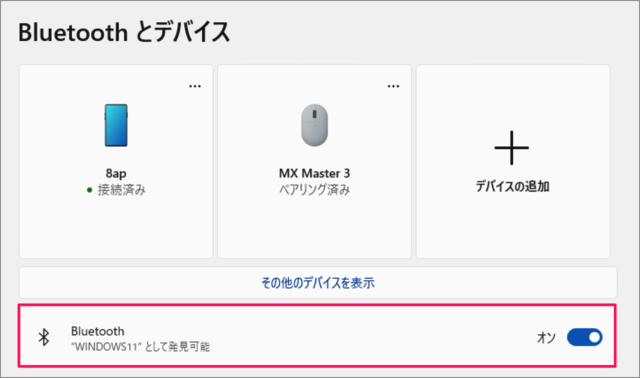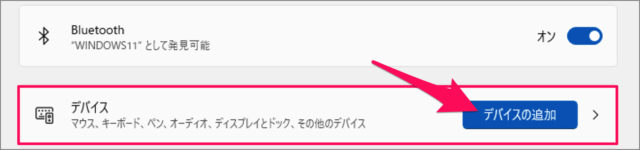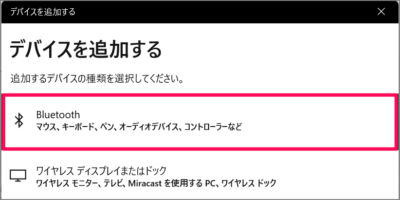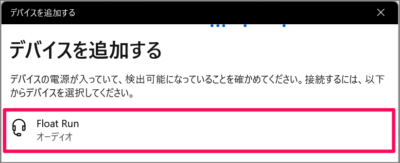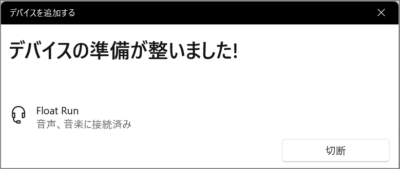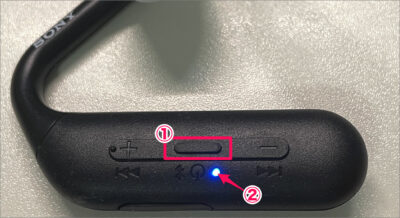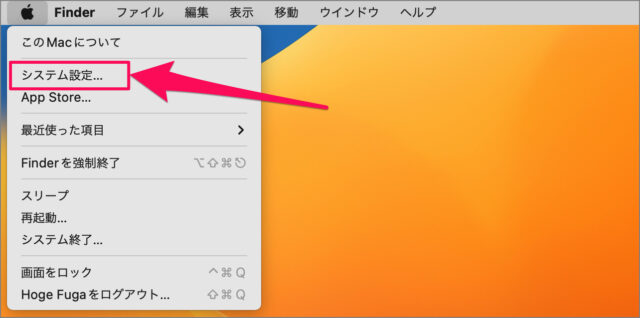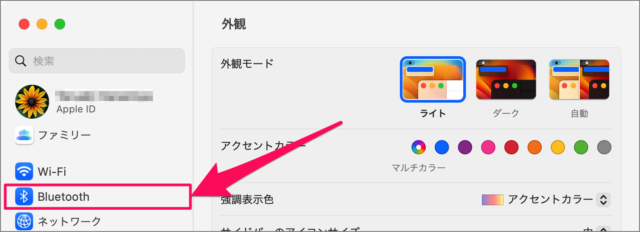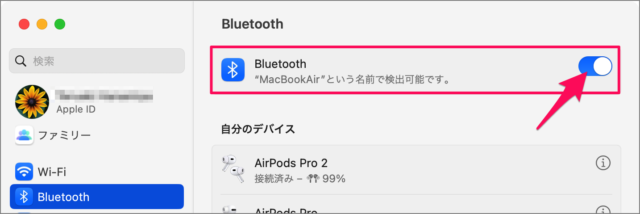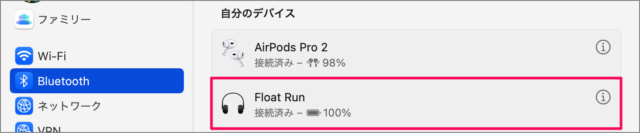Sony Float Run(ワイヤレスイヤホン)をスマホ・パソコンにBluetooth接続する方法を紹介します。
ソニーのワイヤレスイヤホン「Float Run WI-OE610」は、耳の周りの骨が振動しないイヤホンです。耳の穴を塞がずに、耳の前にスピーカーが浮いているので、耳の穴に負担をかけず、周囲の環境音がしっかりと聞こえます。また、耳にメガネのようにかけるタイプなので激しいトレーニングでも外れる心配はありません。
ドーナツのように真ん中に穴の空いたリング型のイヤホン「LinkBuds WF-L900」だと、ちょっと外れるのが心配……そんな方におすすめのイヤホンです。
ここではワイヤレスイヤホン「Float Run」をスマホ(Android/iPhone)・パソコン(Windows/Mac)にBluetooth接続する方法をみていきます。
Android に接続(ペアリング)する方法は?
Android に Float Run を接続(ペアリング)する方法は次の手順です。
真ん中のボタンを約7秒間、青色のLEDが点滅するまで押したままにします。
-
画面を下から上にスワイプし、[設定] アプリを起動します。
-
Android の設定です。 [接続済みのデイバス] をタップします。
-
[新しいデバイスとペア設定] をタップします。
-
使用可能なデバイスに表示された [Float Run] をタップしましょう。
-
Float Run をペアに設定しますか? と表示されるので、 [ペア設定する] をタップします。
-
これで Float Run の接続は完了です。
iPhone に接続(ペアリング)する方法は?
iPhone に Float Run を接続(ペアリング)する方法は次の手順です。
真ん中のボタンを約7秒間、青色のLEDが点滅するまで押したままにします。
-
iPhone のホーム画面から [設定] を起動します。
-
iPhone の設定です。 [Bluetooth] をタップします。
-
[Bluetooth] を [オン] にしましょう。
-
その他のデバイスにある [Float Run] をタップします。
-
これで Float Run の接続は完了です。
Windows 11 に接続(ペアリング)する方法は?
Windows 11 に Float Run を接続(ペアリング)する方法は次の手順です。
真ん中のボタンを約7秒間、青色のLEDが点滅するまで押したままにします。
-
[スタートボタン] を右クリックし、 [設定] をクリックします。
-
設定の左メニュー [Bluetoothとデバイス] をクリックします。
-
Bluetooth を [オン] にしましょう。
-
[デバイスの追加] をクリックします。
-
[Bluetooth] をクリックします。
-
表示された [Float Run] をクリックします。
-
デバイスの準備が整いました。これで接続の完了です。
Mac に接続(ペアリング)する方法は?
Mac に Float Run を接続(ペアリング)する方法は次の手順です。
-
真ん中のボタンを約7秒間、青色のLEDが点滅するまで押したままにします。
-
アップルメニューの [システム設定] を選択します。
-
システム設定の左メニュー [Bluetooth] を選択します。
-
[Bluetooth] を [オン] にします。
-
近くのデバイスに [Float Run] が表示されたら [接続] をクリックします。
-
これで接続の完了です。